Pertanyaan
Masalah: Bagaimana cara mencadangkan dan memulihkan registri Windows?
Halo. Saya bertanya-tanya apakah mungkin membuat cadangan registri Windows. Jika demikian, bagaimana cara mengembalikan cadangan itu?
Jawaban Terpecahkan
Registri Windows[1] adalah database yang berisi berbagai macam pengaturan dan konfigurasi untuk sistem operasi Windows dan program yang berjalan di dalamnya. Registri menyimpan informasi tentang program yang diinstal, pengaturan sistem, preferensi pengguna, dan data lain yang diperlukan agar sistem operasi dan program berfungsi dengan baik.
Itu diatur ke dalam struktur hierarkis, dengan kunci dan nilai yang menentukan pengaturan dan konfigurasi yang berbeda. Misalnya, registri mungkin berisi kunci yang menentukan setelan default untuk desktop, setelan seluruh sistem untuk sistem operasi, dan setelan untuk program tertentu.
Registri Windows adalah bagian penting dari sistem operasi, karena menyimpan banyak pengaturan dan konfigurasi yang menentukan cara kerja sistem dan program. Namun, itu juga bisa menjadi sumber masalah, karena kesalahan atau kerusakan pada registri dapat menyebabkan masalah dengan sistem operasi dan program yang diinstal.
Ada kalanya pengguna harus mengubah registri untuk memperbaiki masalah tertentu. Namun, karena ini adalah bagian penting dari sistem operasi Windows, yang terbaik adalah mencadangkannya sebelum melakukan perubahan jika terjadi kesalahan. Dalam panduan di bawah ini, Anda akan menemukan langkah-langkah tentang cara mencadangkan seluruh registri, bagian tertentu, dan cara memulihkannya.

Jika Anda mengalami masalah sistem operasi, Anda harus mencoba menggunakan alat pemeliharaan seperti PemulihanMesin Cuci Mac X9 sebelum membuat perubahan apa pun pada registri. Perangkat lunak yang kuat ini dapat memperbaiki sebagian besar kesalahan sistem, BSOD,[2] file rusak, dan masalah registri secara otomatis. Itu juga dapat menghapus cookie dan cache[3] yang sering menjadi penyebab di balik banyak malfungsi. Jika tidak, ikuti petunjuk langkah demi langkah di bawah ini.
Buat cadangan registri
Untuk memulihkan komponen sistem yang diperlukan, harap beli versi berlisensi dari Pemulihan Mesin Cuci Mac X9 alat pemulihan.
Langkah-langkah berikut menunjukkan cara mencadangkan seluruh registri Windows:
- Buka Menu mulai, jenis regedit.exe di kotak pencarian, dan buka Editor Registri
- Klik Ya dalam UAC mengingatkan
- Pilih Komputer Dan klik kanan di atasnya
- Sekarang pilih Ekspor
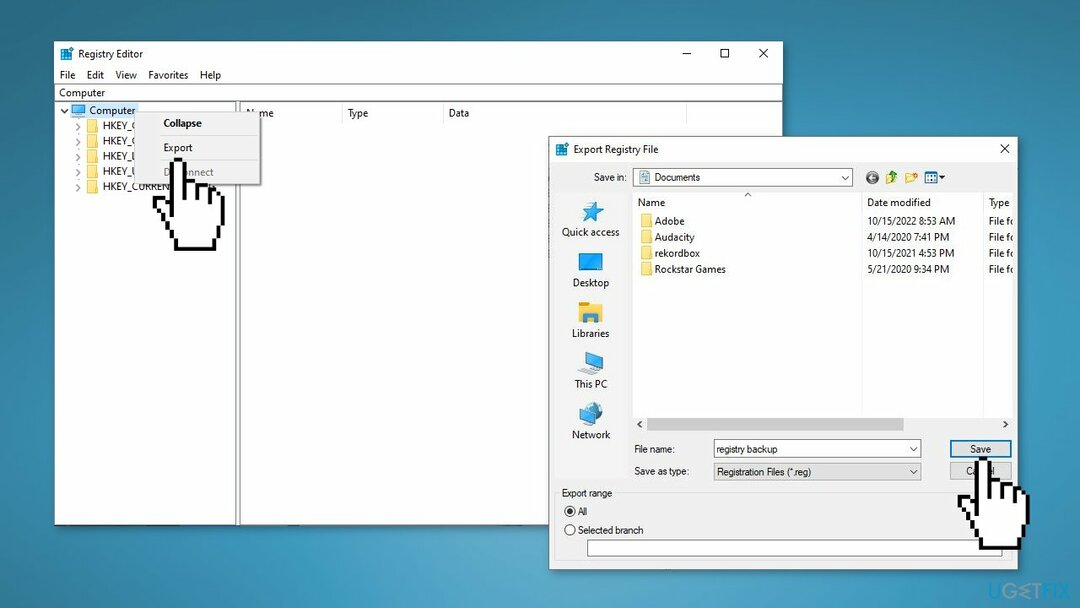
- Dalam Ekspor File Registri kotak dialog, pilih lokasi tempat Anda ingin menyimpan salinan cadangan, lalu ketikkan nama untuk file cadangan di Nama file bidang
- Pilih Menyimpan
- Cadangan registri lengkap akan disimpan sebagai file .reg mengajukan
Cadangkan bagian dari registri
Untuk memulihkan komponen sistem yang diperlukan, harap beli versi berlisensi dari Pemulihan Mesin Cuci Mac X9 alat pemulihan.
Langkah ini berguna jika orang ingin melakukan perubahan di salah satu bagian registri dan tidak ingin mencadangkan seluruh registri:
- Arahkan ke Kunci registri atau Hive yang ingin Anda cadangkan
- Klik Mengajukan, kemudian Ekspor
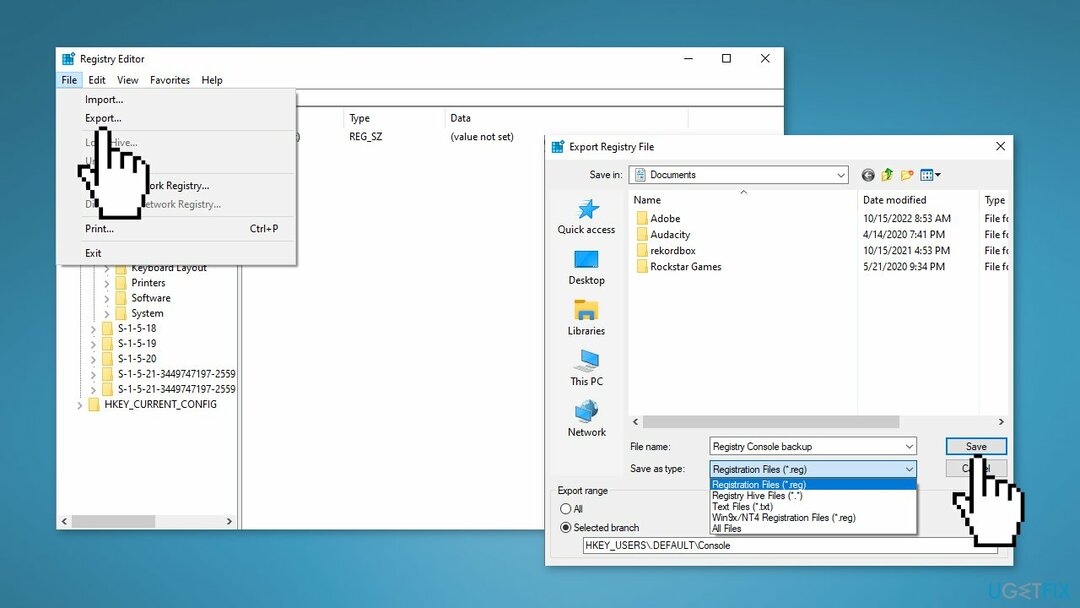
- Anda dapat menyimpan atau mencadangkan registri Anda dalam format berikut:
File pendaftaran .reg
File Sarang Registri – menyimpan gambar biner
File Teks yang dapat dibaca di Notepad
Format Win9x/NT4 yang lebih lama
- Pilih Anda Kisaran ekspor Dan Simpan sebagai ketik dan klik Menyimpan untuk menyimpan cadangan
Pulihkan cadangan
Untuk memulihkan komponen sistem yang diperlukan, harap beli versi berlisensi dari Pemulihan Mesin Cuci Mac X9 alat pemulihan.
Saat Anda memiliki cadangan registri, Anda dapat menggunakan langkah-langkah ini untuk memulihkannya:
- Buka Menu mulai, jenis regedit, lalu tekan Memasuki untuk membuka Editor Registri
- Klik Ya dalam UAC mengingatkan
- Di dalam Editor Registri, klik Mengajukan Dan Impor
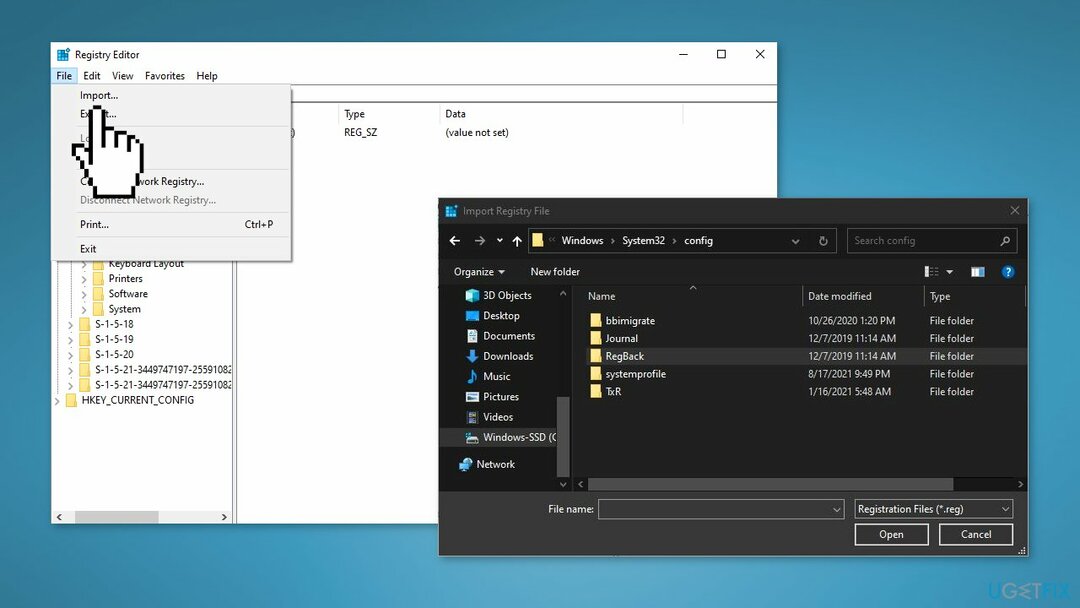
- Dalam Impor File Registri kotak dialog, pilih lokasi tempat Anda menyimpan salinan cadangan
- Pilih file cadangan, lalu klik Membuka
Gunakan Pemulihan Sistem
Untuk memulihkan komponen sistem yang diperlukan, harap beli versi berlisensi dari Pemulihan Mesin Cuci Mac X9 alat pemulihan.
Windows menyimpan registri secara otomatis setiap kali titik pemulihan sistem dibuat, baik secara manual maupun otomatis. Alasan mengapa ini penting adalah ketika Anda memilih untuk memulihkan PC Anda ke keadaan tersimpan sebelumnya, OS Windows akan memerlukan cadangan registri lama untuk membuat komputer yang dipulihkan berfungsi. Tidaklah cukup hanya memulihkan file- memulihkan registri yang dicadangkan sama pentingnya, jika tidak lebih penting.
Pemulihan Sistem akan mengubah file sistem, program, dan pengaturan registri Anda. Pemulihan Sistem juga dapat membuat perubahan pada skrip, file batch, dan jenis file yang dapat dieksekusi lainnya di komputer Windows Anda. Jadi setiap perubahan yang telah dilakukan pada file-file ini akan dikembalikan saat Anda melakukan System Restore.
Dokumen pribadi Anda (seperti foto, email, dll.) disimpan di folder Documents atau di mana pun kecuali desktop tidak akan terpengaruh tetapi item di desktop Anda mungkin hilang setelah Anda memilih untuk menjalankan System memulihkan; oleh karena itu disarankan agar Anda memindahkan dokumen pribadi dari desktop Anda ke lokasi lain yang aman sebelum menjalankan System Restore. Pencadangan registri yang dilakukan oleh Pemulihan Sistem ditempatkan di lokasi berikut:
C:\Windows\System32\config\RegBack
Jika Anda ingin mengembalikan sistem Anda ke titik sebelumnya, ikuti langkah-langkah berikut:
- Pergi ke Menu mulai, jenis memulihkan, dan klik Buat titik pemulihan
- Klik Pemulihan Sistem, lalu ikuti petunjuknya hingga Anda dapat memilih titik pemulihan
- Pilih salah satu yang Anda inginkan (idealnya sebelum masalah tertentu terjadi pada sistem Anda) dan lanjutkan prosesnya
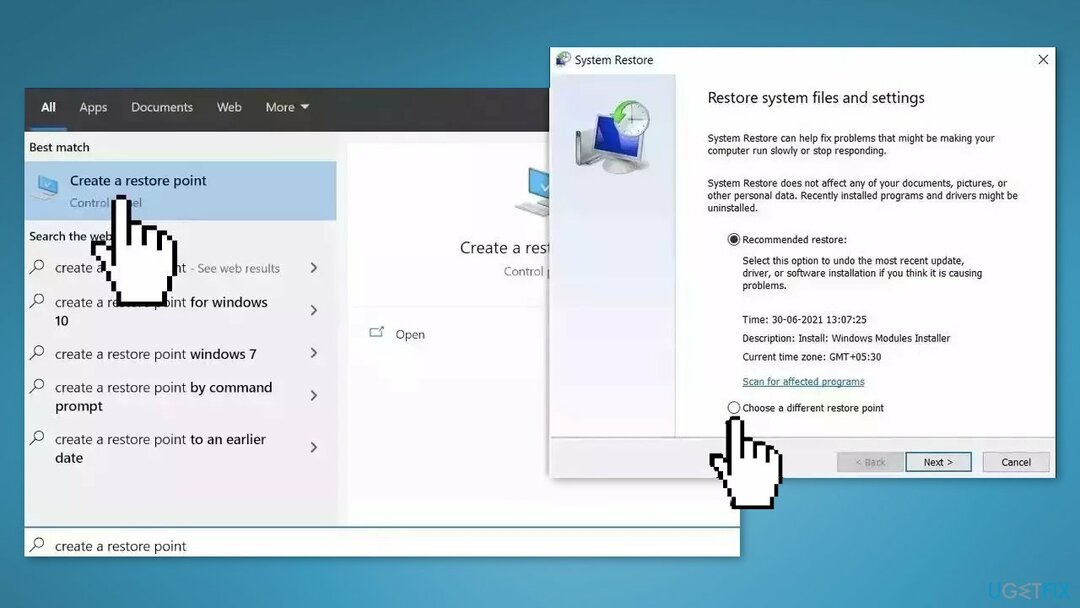
Pulihkan file dan komponen sistem lainnya secara otomatis
Untuk memulihkan file dan komponen sistem lainnya, Anda dapat menggunakan panduan gratis oleh pakar ugetfix.com. Namun, jika Anda merasa tidak cukup berpengalaman untuk menerapkan sendiri seluruh proses pemulihan, sebaiknya gunakan solusi pemulihan yang tercantum di bawah ini. Kami telah menguji masing-masing program ini dan keefektifannya untuk Anda, jadi yang perlu Anda lakukan hanyalah membiarkan alat ini melakukan semua pekerjaan.
Menawarkan
lakukan sekarang!
Unduhperangkat lunak pemulihanKebahagiaan
Menjamin
lakukan sekarang!
Unduhperangkat lunak pemulihanKebahagiaan
Menjamin
Jika Anda mengalami masalah terkait Restoro, Anda dapat menghubungi pakar teknologi kami untuk meminta bantuan mereka. Semakin banyak detail yang Anda berikan, semakin baik solusi yang akan mereka berikan kepada Anda.
Proses perbaikan yang dipatenkan ini menggunakan database berisi 25 juta komponen yang dapat menggantikan file yang rusak atau hilang di komputer pengguna.
Untuk memperbaiki sistem yang rusak, Anda harus membeli versi berlisensi dari Pemulihan alat penghapus malware.Untuk memperbaiki sistem yang rusak, Anda harus membeli versi berlisensi dari Mesin Cuci Mac X9 alat penghapus malware.
Untuk tetap sepenuhnya anonim dan mencegah ISP dan pemerintah dari pengintaian pada Anda, Anda harus mempekerjakan Akses Internet Pribadi VPN. Ini akan memungkinkan Anda untuk terhubung ke internet saat sepenuhnya anonim dengan mengenkripsi semua informasi, mencegah pelacak, iklan, serta konten berbahaya. Yang terpenting, Anda akan menghentikan aktivitas pengawasan ilegal yang dilakukan NSA dan lembaga pemerintah lainnya di belakang Anda.
Keadaan yang tidak terduga dapat terjadi kapan saja saat menggunakan komputer: komputer dapat mati karena pemadaman listrik, a Blue Screen of Death (BSoD) dapat terjadi, atau pembaruan Windows acak dapat terjadi pada mesin saat Anda pergi sebentar menit. Akibatnya, tugas sekolah, dokumen penting, dan data lainnya mungkin hilang. Ke pulih file yang hilang, Anda dapat menggunakan Pemulihan Data Pro – itu mencari melalui salinan file yang masih tersedia di hard drive Anda dan mengambilnya dengan cepat.